word怎么设置自动滚动页面
word怎么设置自动滚动页面
1、首先我们先打开需要设置自动滚动页面的word文档,打开之后我们单击左上角的office图标,如图箭头所指的图标。
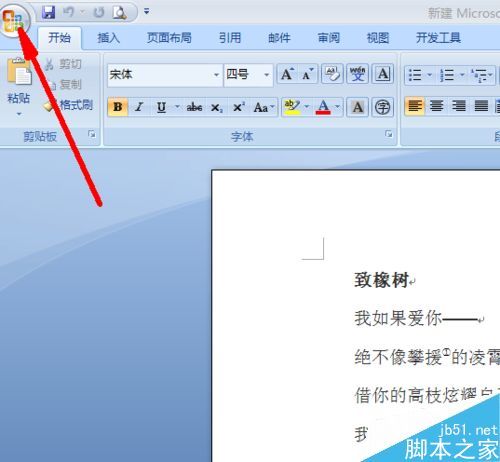
2、单击该图标之后会弹出一个对话框,此时我们单击对话框底部的“word选项”按钮。
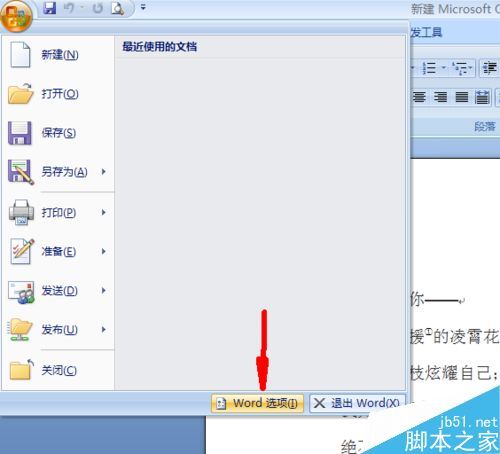
3、选择word选项按钮之后会弹出如图对话框,此时我们选择左侧的“自定义”按钮。

4、选择自定义按钮之后会进入到自定义控制面板,我们单击“从下列位置选择命令”下方的小倒三角形。

5、选择小倒三角形之后会有一个选项,那就是“不在功能区中的命令”,我们单击该选项。
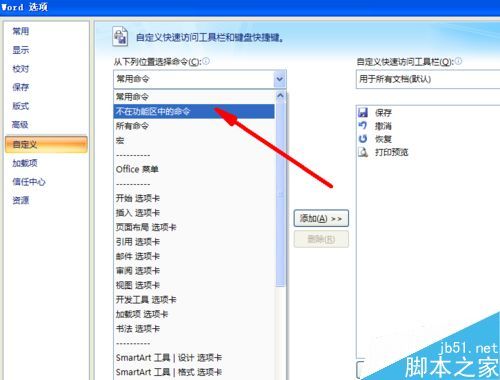
6、选择之后会进入到如图所示,此时我们将滚动框拉到最底部就会看到有一个“自动滚动”选项,我们选择该选项,然后单击“添加”按钮,选择添加之后再单击下方的“确定”按钮。

7、然后就会回到如图所示,此时我们会发现在word的左上方会有一个图标,如图所示。如果我们要自动滚动的时候,那么我们单击该图标,然后将鼠标移到word文章中就会有一个黑色的箭头,如图2所示。我们可以往上滚动也可以往下滚动,不需要滚动的时候只要单击下word即可。
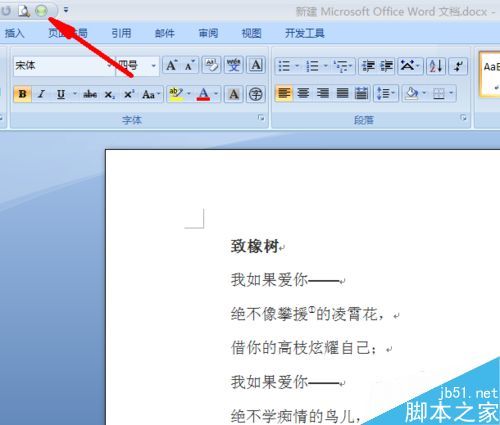
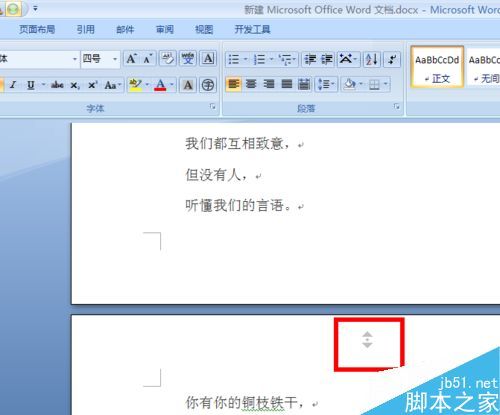
您可能感兴趣的文章
- 08-08如何设置office为默认打开方式?设置office为默认打开方式的方法
- 08-08安装office被提示错误1935怎么解决?
- 08-08安装office被提示无法写入注册表怎么解决?
- 08-08office2007安装过程出错1327怎么办?
- 08-08微软Office365怎么取消自动续费
- 08-08Office怎么更新到最新版本?
- 08-08office激活提示管理员已禁用此功能怎么解决?
- 08-08office2019和2016哪个好用?office2019和2016区别对比详细介绍
- 08-08office2010与2019哪个好?office2010与2019区别详细介绍
- 08-08office365和office2019哪个好?office365和office2019区别详细介绍


阅读排行
- 1如何设置office为默认打开方式?设置office为默认打开方式的方法
- 2安装office被提示错误1935怎么解决?
- 3安装office被提示无法写入注册表怎么解决?
- 4office2007安装过程出错1327怎么办?
- 5微软Office365怎么取消自动续费
- 6Office怎么更新到最新版本?
- 7office激活提示管理员已禁用此功能怎么解决?
- 8office2019和2016哪个好用?office2019和2016区别对比详细介绍
- 9office2010与2019哪个好?office2010与2019区别详细介绍
- 10office365和office2019哪个好?office365和office2019区
推荐教程
- 11-30正版office2021永久激活密钥
- 11-25怎么激活office2019最新版?office 2019激活秘钥+激活工具推荐
- 11-22office怎么免费永久激活 office产品密钥永久激活码
- 07-012025最新office2010永久激活码免费分享,附office 2010激活工具
- 11-25office2010 产品密钥 永久密钥最新分享
- 11-30全新 Office 2013 激活密钥 Office 2013 激活工具推荐
- 11-22Office2016激活密钥专业增强版(神Key)Office2016永久激活密钥[202
- 11-25正版 office 产品密钥 office 密钥 office2019 永久激活
- 11-22office2020破解版(附永久密钥) 免费完整版
- 07-01怎么免费获取2025最新office2016专业增强版永久激活密钥/序列号






